简介
OpenAtom OpenHarmony(以下简称“OpenHarmony”)作为“开源”世界的“连接器”,不断为智能社会的发展提供源源不断的“源动力”。深开鸿一直以来积极投身于 OpenHarmony 社区建设,不断推动开源事业的发展。
身为深开鸿的一名 OS 框架开发工程师,我在 OpenHarmony 开源项目成立伊始便积极加入 OpenHarmony 社区建设,负责 OpenHarmony 框架和结构的研发工作,此次我将带来 OpenHarmony 多媒体子系统的源码分析,希望能为广大的开发者提供参考。
OpenHarmony 多媒体子系统,是 OpenHarmony 系统框架中的其中一个比较重要的子系统。OpenHarmony 中集成了 ffmpeg 的第三方库,多媒体的很多功能实现需要 ffmpeg 库。另外,媒体文件的处理包含了对音视频裁剪、音视频分离等应用场景的处理,有些功能多媒体子系统没有提供给外部相应的接口,对此可以通过 NAPI 的机制实现一套 JS 接口,提供给应用层去调用,以此实现更多的多媒体功能 。效果展示本文通过实现音视频文件裁剪的功能,让开发者熟悉实现该功能的整个操作流程。以下是效果图:
首先选择源文件,在裁剪设置中设定裁剪的起始时间和结束时间(单位为秒),参数设定完以后,我们点击裁剪按钮,进而对源文件进行裁剪,裁剪成功后,会显示播放按钮。
在整个操作过程中,源文件选择模块的播放按钮是对源文件进行播放,裁剪模块的播放按钮是对裁剪后文件的播放,我们可以通过播放视频文件来查看裁剪前后的效果对比。
代码已经上传至 SIG 仓库,链接如下:https://gitee.com/openharmony-sig/knowledge_demo_entainment/tree/master/FA/MediaCuteDemo
https://gitee.com/openharmony-sig/knowledge_demo_entainment/tree/master/docs/MediaCuteDemo
源码分析
源码分析分为两个部分,一部分是 NAPI 实现的本地功能,另一部分是 JS 实现的应用功能。
一、NAPI 实现
以下是源码分析的内容,核心的模块主要代码是 myffmpegsys,为应用端提供了 js 的接口。
1. myffmpegsys 作为一个新的子系统集成到 OpenHarmony 源码中,放置在 OpenHarmony 源码的根目录下,和 foundation 在同一目录下。
2. 配置 build/subsystem_config.json。
"myffmpegsys": { "path": "myffmpegsys", "name": "myffmpegsys" },
复制代码
3.配置产品的 productdefine/common/products/XXXX.json(其中 XXXX 对应的设备型号)。
"parts":{ "myffmpegsys:myffmpegpart":{}, "ace:ace_engine_standard":{}, ...... }
复制代码
4.配置好子系统以及对应的组件后,下面再对 myffmpegsys 子系统的源码进行分析。
(1)目录结构
myffmpegdemo 中主要处理 napi 相关的接口转换,ffmpeg_utils 通过调用 ffmpeg 三方库处理实际的视频文件裁剪功能。
(2)OpenHarmony 集成的 ffmpeg 三方库的路径是 third_party/ffmpeg,myffmpegdemo 会依赖 ffmpeg,并且头文件也会引用 ffmpeg 头文件,所以在 BUILD.gn 文件中会添加相关的依赖和路径。
import("//build/ohos.gni")ohos_shared_library("myffmpegdemo") { include_dirs = [ "//foundation/ace/napi/interfaces/kits", "//myffmpegsys/myffmpegpart/myffmpegdemo/include", "//third_party/ffmpeg", ] sources = [ "myffmpegdemo.cpp", "ffmpeg_utils.cpp", ] public_deps = [ "//foundation/ace/napi:ace_napi", "//third_party/ffmpeg:libohosffmpeg" ] external_deps = [ "hiviewdfx_hilog_native:libhilog", ] relative_install_dir = "module" subsystem_name = "myffmpegsys" part_name = "myffmpegpart"}
复制代码
(3)流程图
(4)代码分析
Napi 接口注册:
/*********************************************** * Module export and register ***********************************************/static napi_value registerMyffmpegdemo(napi_env env, napi_value exports){ static napi_property_descriptor desc[] = { DECLARE_NAPI_FUNCTION("videoCute", videoCute), DECLARE_NAPI_FUNCTION("videoToAacH264", videoToAacH264), }; napi_define_properties(env, exports, sizeof(desc) / sizeof(desc[0]), desc); return exports;}
复制代码
NAPI 实现 videoCute 接口,将 NAPI 类型转换成 C++类型,然后调用 FfmpegUtils 的 videoCute 接口:
static void executeVideoCute(napi_env env, void* data) { VideoCuteAddOnData *addonData = (VideoCuteAddOnData *) data; //调用视频剪切的功能 addonData->result = FfmpegUtils::videoCute((const char*)addonData->args0.c_str(), \ addonData->args1, \ addonData->args2, \ (const char*)addonData->args3.c_str());}
复制代码
FfmpegUtils 初始化输入,输出格式上下文:
//初始化上下文 ret = avformat_open_input(&ifmt_ctx, in_filename, 0, 0); if (ret < 0) { ERROR_BUF(ret); HiLog::Error(LABEL, "gyf avformat_open_input error = %{public}s", errbuf); return ret; } ret = avformat_alloc_output_context2(&ofmt_ctx, NULL, NULL, out_filename); if (ret < 0) { ERROR_BUF(ret); HiLog::Error(LABEL, "gyf avformat_alloc_output_context2 error = %{public}s", errbuf); goto end; } ofmt = ofmt_ctx->oformat;
复制代码
根据输入流创建输出流,并且拷贝 codec 参数:
//创建流以及参数拷贝 for (int i = 0; i < (int)ifmt_ctx->nb_streams; i++) { in_stream = ifmt_ctx->streams[i]; AVStream *out_stream = avformat_new_stream(ofmt_ctx, NULL); if (!out_stream) { ret = AVERROR_UNKNOWN; goto end; } avcodec_parameters_copy(out_stream->codecpar, in_stream->codecpar); out_stream->codecpar->codec_tag = 0; }
复制代码
打开输出文件,并写入头文件:
//打开输出文件 ret = avio_open(&ofmt_ctx->pb, out_filename, AVIO_FLAG_WRITE); if (ret < 0) { ERROR_BUF(ret); HiLog::Error(LABEL, "gyf avio_open error = %{public}s", errbuf); goto end; } // 写头信息 ret = avformat_write_header(ofmt_ctx, NULL); if (ret < 0) { ERROR_BUF(ret); HiLog::Error(LABEL, "gyf avformat_write_header error = %{public}s", errbuf); goto end; }
复制代码
根据设置的截取时间段,跳转到指定帧:
//跳转到指定帧 ret = av_seek_frame(ifmt_ctx, -1, start_seconds * AV_TIME_BASE, AVSEEK_FLAG_ANY); if (ret < 0) { ERROR_BUF(ret); HiLog::Error(LABEL, "gyf av_seek_frame error = %{public}s", errbuf); goto end; }
复制代码
循环读取帧数据,当达到截取时间点后,退出循环:
//读取数据 ret = av_read_frame(ifmt_ctx, &pkt); if (ret < 0) { break; }
in_stream = ifmt_ctx->streams[pkt.stream_index]; out_stream = ofmt_ctx->streams[pkt.stream_index];
// 时间超过要截取的时间,就退出循环 if (av_q2d(in_stream->time_base) * pkt.pts > end_seconds) { av_packet_unref(&pkt); break; }
复制代码
写入文件尾部信息:
//写文件尾信息 ret = av_write_trailer(ofmt_ctx);
复制代码
二、JS 应用实现
目录结构
代码主要包含两部分,index 主要是裁剪相关的设置,player 是针对视频文件进行播放的页面。index 中设置了源文件,裁剪的起始时间,结束时间以后,通过裁剪按钮,进行视频的裁剪功能,这一部分的代码是通过底层 NAPI 提供的接口进行的。
cutevideo() { globalThis.isCuteSuccess = false; console.log('gyf cutevideo'); myffmpegdemo.videoCute(this.src, this.startTime, this.endTime, this.srcOut, function (result) { console.log('gyf cutevideo callback result = ' + result); globalThis.showPrompt('videoCute finished!'); if (0 === result) { globalThis.isCuteSuccess = true; } else { globalThis.isCuteSuccess = false; } } );},
复制代码
视频一旦裁剪成功以后,页面就会出现播放的按钮,点击播放按钮后,便可对裁剪后的文件进行观看。
总结
本文通过 NAPI 方式给大家讲解了如何利用 OpenHarmony 系统能力实现更多的功能。开发者可以利用 OpenHarmony 自带的三方库,实现音视频分离、音视频转码、音视频编解码等多媒体处理功能,而且这些功能都可以在系统层实现,并通过 NAPI 的方式提供对应的接口进行调用。对于 OpenHarmony 集成的其他内在的能力,也可以通过 NAPI 的方式来对外提供接口,以此实现更多功能。
开发工作是一条漫长的道路,开发者唯有举一反三、触类旁通,才能在未来的开发工作中达到事半功倍的效果。

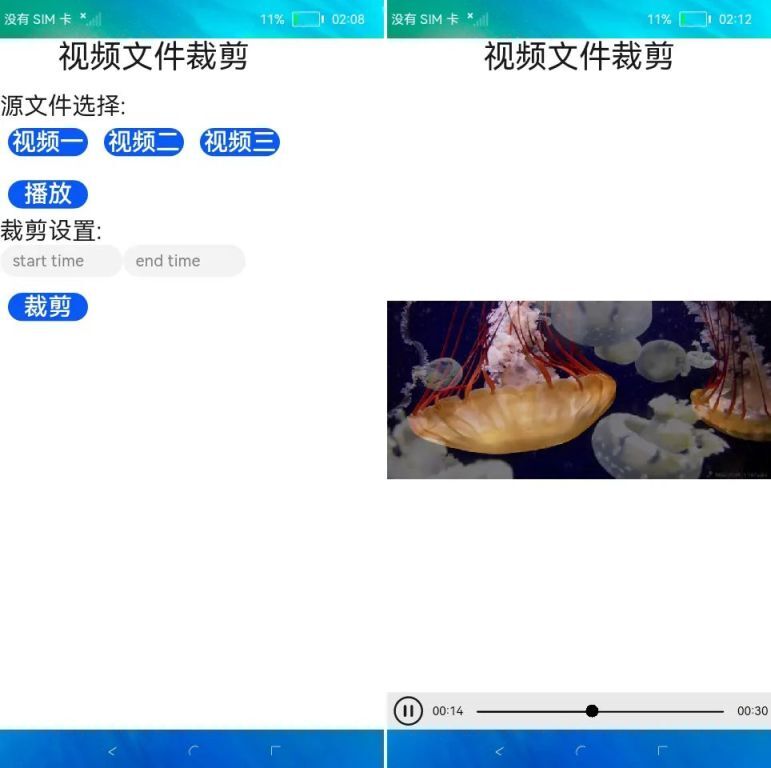
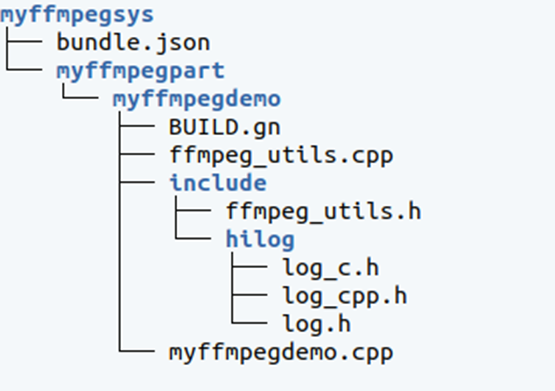
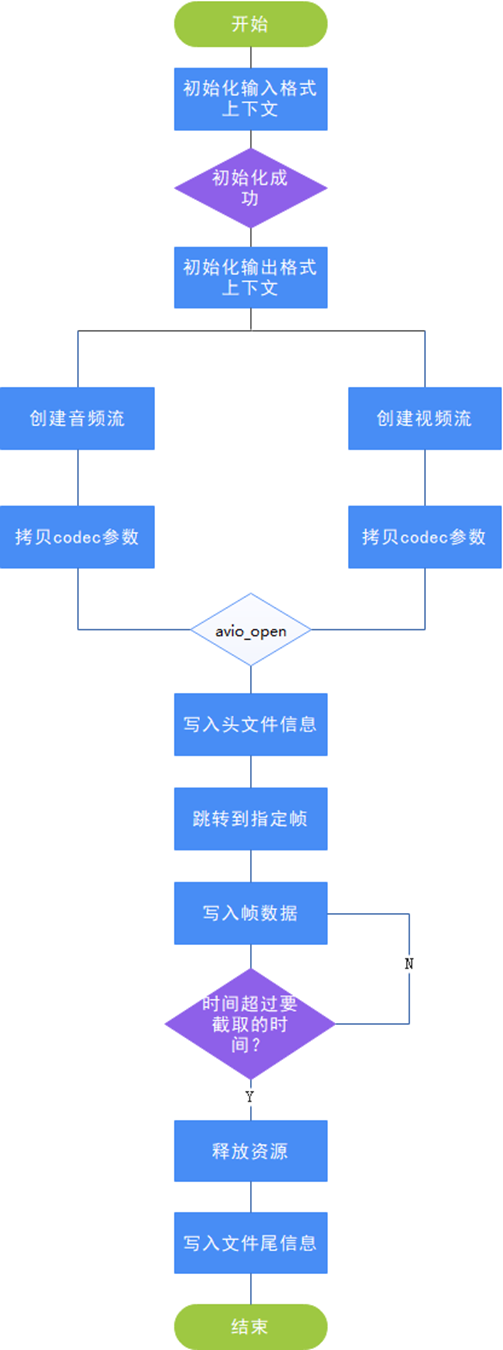
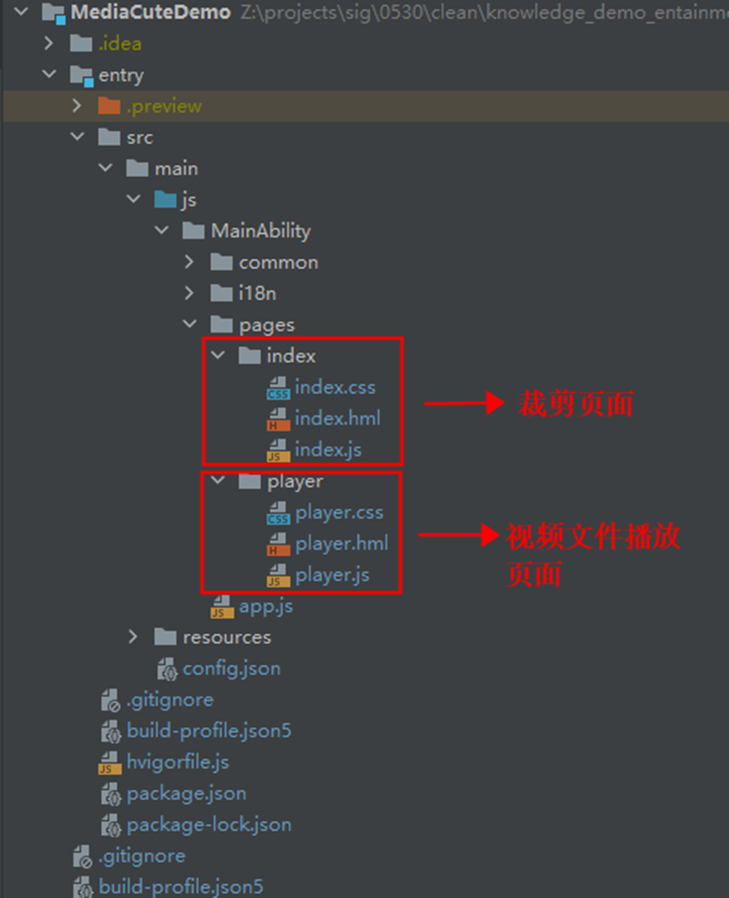












评论